Cara Memperbaiki iPhone yang Beku: Panduan Komprehensif
Diterbitkan: 2024-01-05IPhone dicirikan oleh pengalaman perangkat lunaknya yang luar biasa, yang menjadikannya pilihan utama di kalangan pengguna ponsel pintar. Meski demikian, seperti perangkat elektronik lainnya, iPhone terkadang dapat menimbulkan masalah, seperti layar macet.
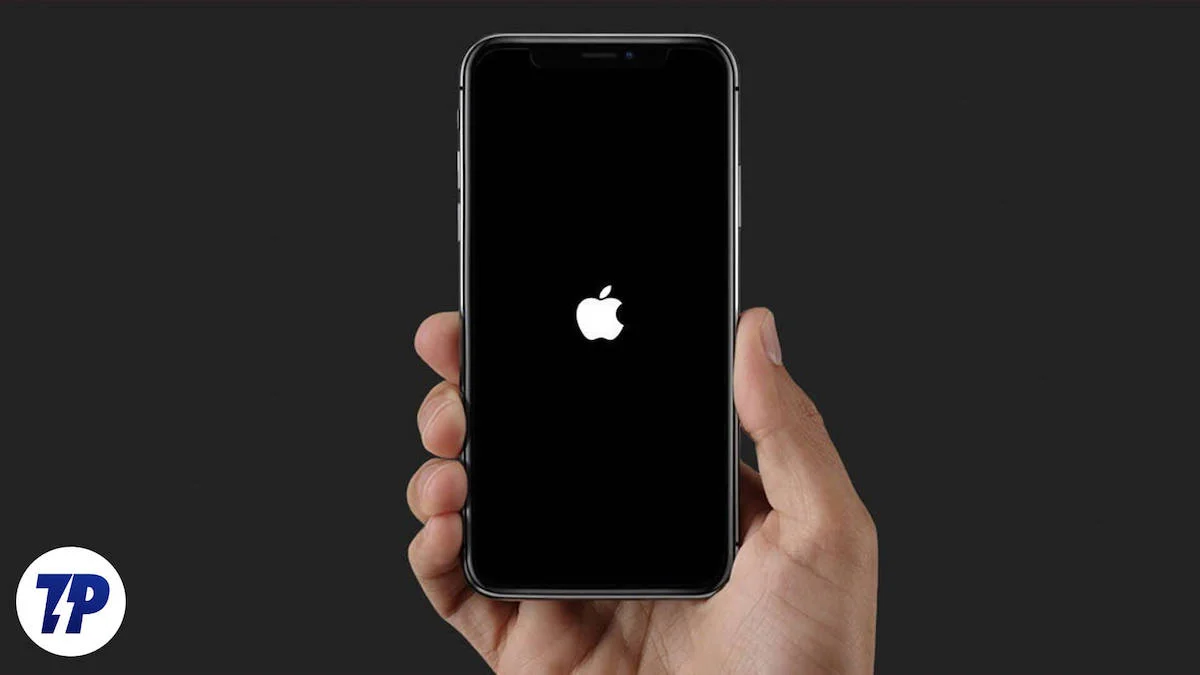
Jika Anda menghadapi masalah layar beku di iPhone Anda, jangan khawatir. Kami di sini untuk membantu Anda dengan memberikan beberapa solusi yang berfungsi untuk mengatasi masalah tersebut dan juga menawarkan tips untuk mencegah pembekuan layar di masa mendatang.
Selain itu, kami juga telah menjelaskan kemungkinan penyebab layar iPhone membeku dan memberi Anda pemahaman komprehensif tentang masalah tersebut dan solusi efektif. Luangkan waktu Anda untuk membaca artikel ini, karena ini akan membantu Anda memecahkan masalah dan memberi Anda pengetahuan yang Anda butuhkan untuk menghindari masalah serupa.
Daftar isi
Layar iPhone Beku: Kemungkinan Penyebabnya
Sebelum Anda mencari solusi untuk layar iPhone yang membeku, penting untuk memahami kemungkinan penyebab masalah ini. Membiasakan diri dengan faktor-faktor ini akan membantu Anda menentukan penyebab iPhone Anda membeku.
1. Gangguan Perangkat Lunak: Pembekuan layar dapat disebabkan oleh kesalahan perangkat lunak, bug pada sistem operasi iOS, atau penggunaan aplikasi yang sudah ketinggalan zaman.
2. Kelebihan Memori: Menjalankan banyak aplikasi secara bersamaan dapat membebani memori iPhone secara berlebihan dan menyebabkan layar membeku.
3. Ruang Penyimpanan Tidak Memadai: Jika penyimpanan yang tersedia pada iPhone terbatas, iPhone mungkin mengalami kesulitan melakukan tugas secara efisien, sehingga menyebabkan layar membeku.
4. Masalah Kompatibilitas Aplikasi: Beberapa aplikasi mungkin tidak kompatibel dengan versi iOS saat ini atau mengandung bug yang menyebabkan layar membeku.
5. Versi iOS yang Kedaluwarsa: Menggunakan versi iOS yang sudah ketinggalan zaman dapat menyebabkan masalah kinerja dan layar membeku karena mungkin tidak dioptimalkan untuk perangkat keras dan aplikasi terbaru.
6. Kepanasan: Paparan sinar matahari langsung dalam waktu lama, sesi permainan intensif, atau mengisi daya saat digunakan dapat menyebabkan iPhone menjadi terlalu panas dan layar membeku.
7. Masalah Baterai: Tingkat baterai yang rendah, terutama pada iPhone lama, dapat menyebabkan layar membeku. Baterai yang rusak atau sistem pengisian daya yang salah juga dapat menyebabkan pembekuan.
8 Cara Memperbaiki iPhone yang Beku
Sejauh ini, Anda telah mengetahui alasan iPhone Anda membeku. Sekarang, mari kita lihat delapan kemungkinan solusi untuk memperbaiki masalah tersebut. Lihatlah setiap solusi dan putuskan mana yang paling sesuai untuk situasi Anda. Saran-saran ini akan membantu Anda memecahkan masalah tersebut.
Tutup Paksa Aplikasi
Jika iPhone Anda macet, solusi yang berguna adalah menutup paksa aplikasi. Terutama jika masalah terjadi pada aplikasi tertentu, geser ke atas dari bawah lalu pada aplikasi yang bermasalah untuk menghapusnya dari daftar.
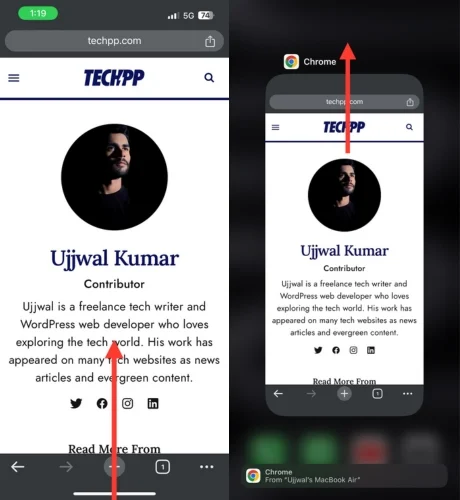
Untuk iPhone dengan tombol beranda, klik dua kali tombol beranda dan geser ke atas pada aplikasi yang bermasalah. Setelah Anda mengembalikan iPhone Anda, coba cari tahu apakah semuanya berjalan lancar atau tidak. Jika Anda telah mengidentifikasi aplikasi yang bermasalah, Anda harus menghapus instalannya, lalu menjelajahi langkah-langkah pemecahan masalah lebih lanjut untuk aplikasi tersebut.
Posisikan iPhone Anda dalam keadaan terisi daya
Suatu malam, sekitar setahun yang lalu, saya pergi ke pasar untuk membeli beberapa barang. Ketika saya mengeluarkan iPhone untuk membayar setelah membeli barang, saya perhatikan ponsel saya terlalu panas. Meskipun ada beberapa upaya untuk membuka kunci ponsel, tampilan berhenti merespons. Saya mencoba berulang kali untuk membuka telepon, tetapi setiap upaya sia-sia. Dalam kepanikan dan frustrasi, saya memutuskan untuk membayar tunai dan pulang.
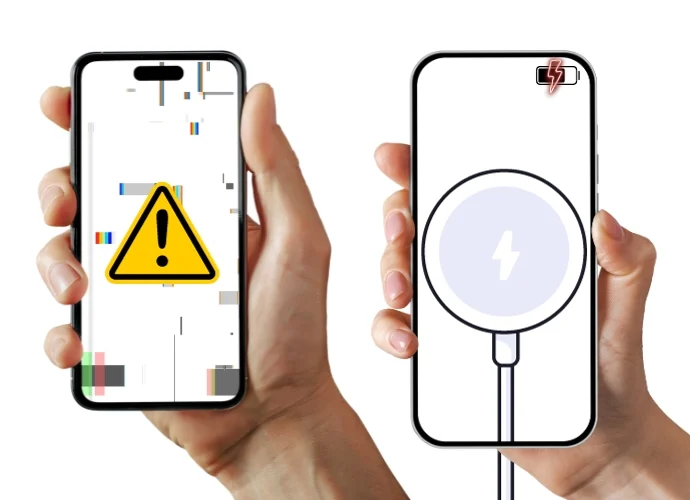
Saya agak linglung menyambungkan iPhone saya ke pengisi daya ketika saya tiba di rumah. Setelah beberapa menit, saya terkejut dan gembira, iPhone saya berfungsi normal kembali. Belakangan, saya menemukan artikel dengan pengalaman serupa dan menemukan bahwa beberapa orang telah memecahkan masalah serupa hanya dengan mengisi daya iPhone mereka.
Setelah mengalami sendiri kejadian ini, saya sarankan untuk mengisi daya iPhone Anda sebentar, baik secara nirkabel atau dengan kabel, jika Anda berada dalam situasi seperti itu. Ada kemungkinan perangkat Anda akan kembali normal, seperti yang terjadi pada saya.
Paksa Mulai Ulang iPhone Anda
Reboot sederhana sering kali dapat menyelesaikan banyak masalah pada perangkat elektronik, tidak terkecuali iPhone Anda. Namun, jika layar iPhone Anda macet dan Anda tidak dapat memulai ulang ponsel menggunakan metode normal, memulai ulang secara paksa dapat menjadi solusi apakah Anda memiliki iPhone 8 atau model yang lebih baru, iPhone 7 atau 7 Plus, atau iPhone 6 atau model yang lebih tua. Cukup ikuti langkah-langkah yang berlaku untuk model iPhone Anda, dan Anda dapat memulai ulang perangkat Anda.
Paksa Mulai Ulang iPhone 8 dan Model Lebih Baru
- Ketuk tombol volume atas, lalu ketuk tombol volume bawah dengan cepat.
- Tepat setelah melepaskan tombol volume bawah, tekan dan tahan tombol samping hingga muncul layar hitam dengan logo Apple.
- Lepaskan tombol samping segera setelah logo Apple muncul, dan iPhone Anda akan restart.
Paksa Mulai Ulang iPhone 7 dan iPhone 7 Plus
- Tekan dan tahan tombol volume bawah dan tombol power secara bersamaan.
- Terus tahan hingga Anda melihat logo Apple.
- Tunggu beberapa saat, dan iPhone Anda akan restart.
Mulai Ulang Paksa iPhone 6s dan Model Sebelumnya (termasuk iPhone SE generasi pertama)
- Tekan dan tahan tombol home dan tombol power secara bersamaan.
- Tahan terus hingga muncul logo Apple.
- Tunggu beberapa saat, dan iPhone Anda akan restart.
Pembaruan iOS Melalui iTunes
Jika iPhone Anda macet, memperbarui iOS Anda bisa menjadi solusi yang berguna. Tentu saja, metode biasa untuk memperbarui iPhone Anda tidak akan berfungsi dalam situasi ini, tetapi ada solusinya. Anda dapat menggunakan Apple iTunes di perangkat Windows atau Mac untuk mengembalikan iPhone Anda ke keadaan normal.
Meskipun Anda pernah mengunduh iTunes ke perangkat Windows atau MacOS Anda sebelumnya tetapi belum pernah menggunakan iTunes dalam situasi ini, sayangnya ini bukan solusi untuk Anda. Ini karena saat Anda menghubungkan iPhone ke iTunes, Anda harus masuk dengan ID Apple di PC Anda, yang tidak mungkin dilakukan jika iPhone Anda dibekukan.
Namun, jika Anda sudah memiliki aplikasi iTunes di laptop Windows atau Mac dan telah menghubungkan iPhone Anda, Anda beruntung! Ikuti langkah-langkah sederhana ini untuk memulihkan iPhone Anda dan menyelesaikan masalah layar beku.
- Hubungkan iPhone Anda ke PC Windows atau Mac menggunakan kabel.
- Luncurkan aplikasi iTunes di komputer Anda.
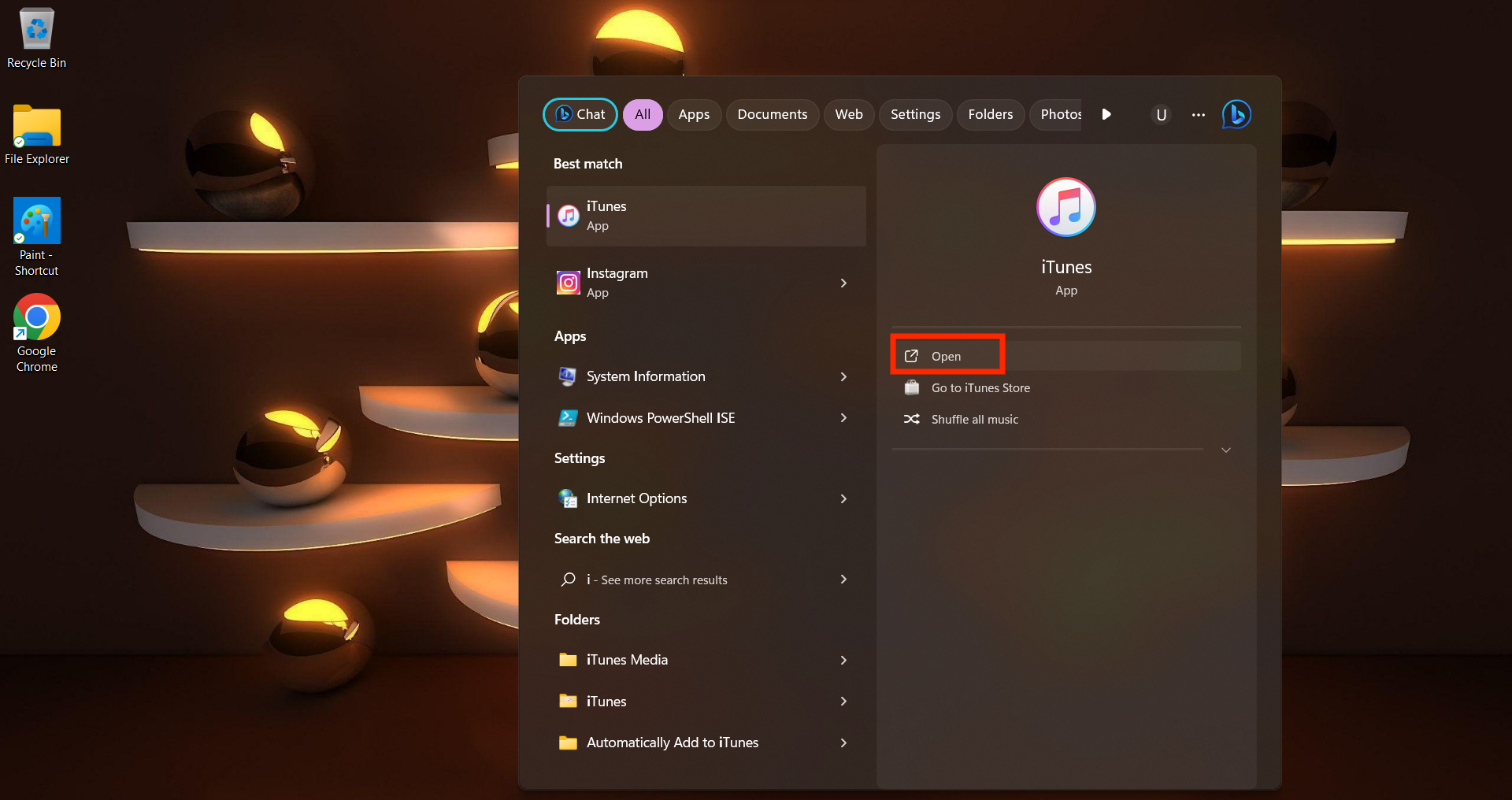
- Di iTunes, pilih iPhone Anda yang terhubung dengan mengklik ikonnya yang terletak di sudut kiri atas.
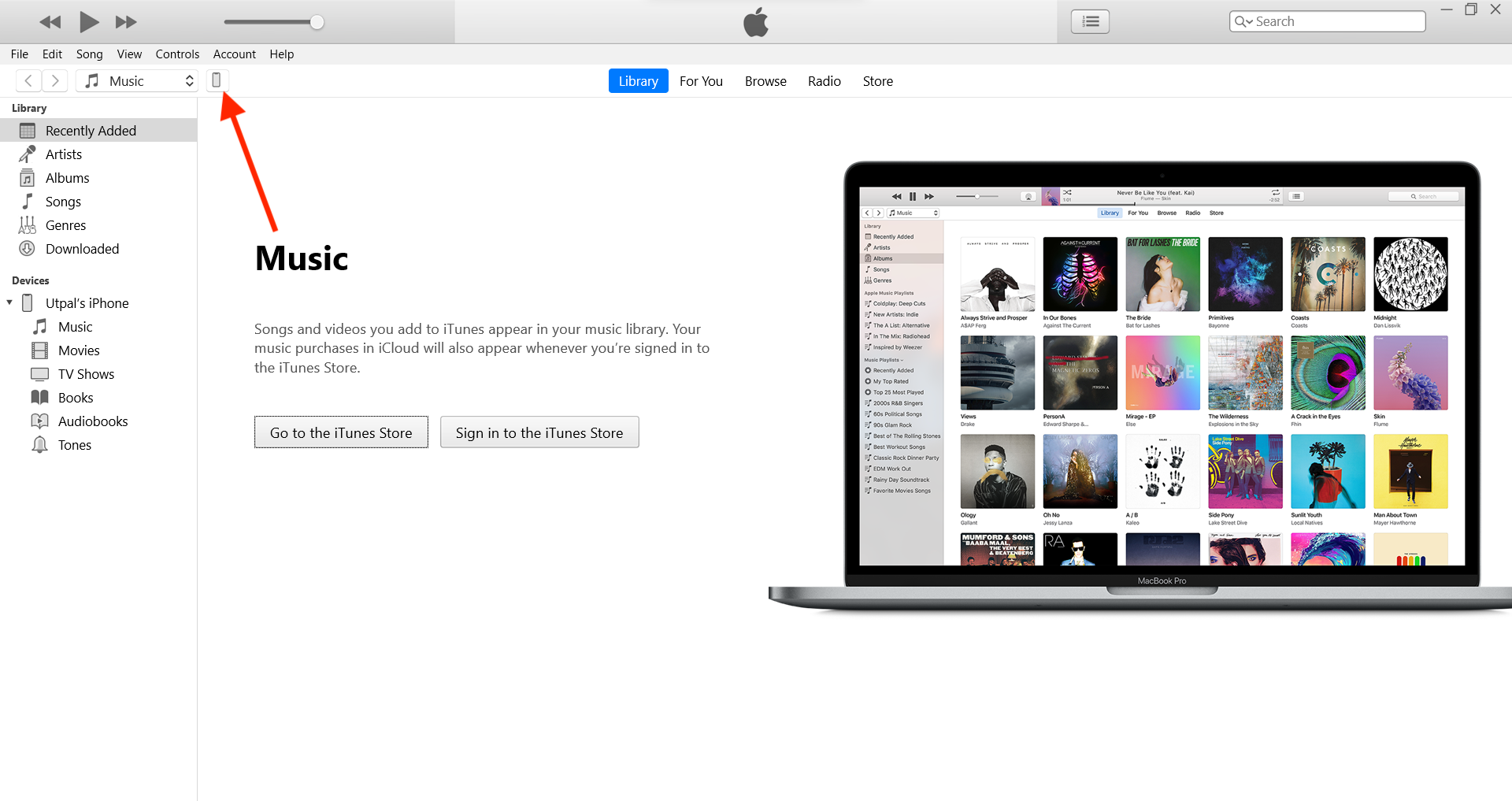
- Arahkan ke tab Ringkasan untuk iPhone Anda.
- Klik Periksa Pembaruan untuk melihat apakah versi perangkat lunak iPhone baru tersedia.
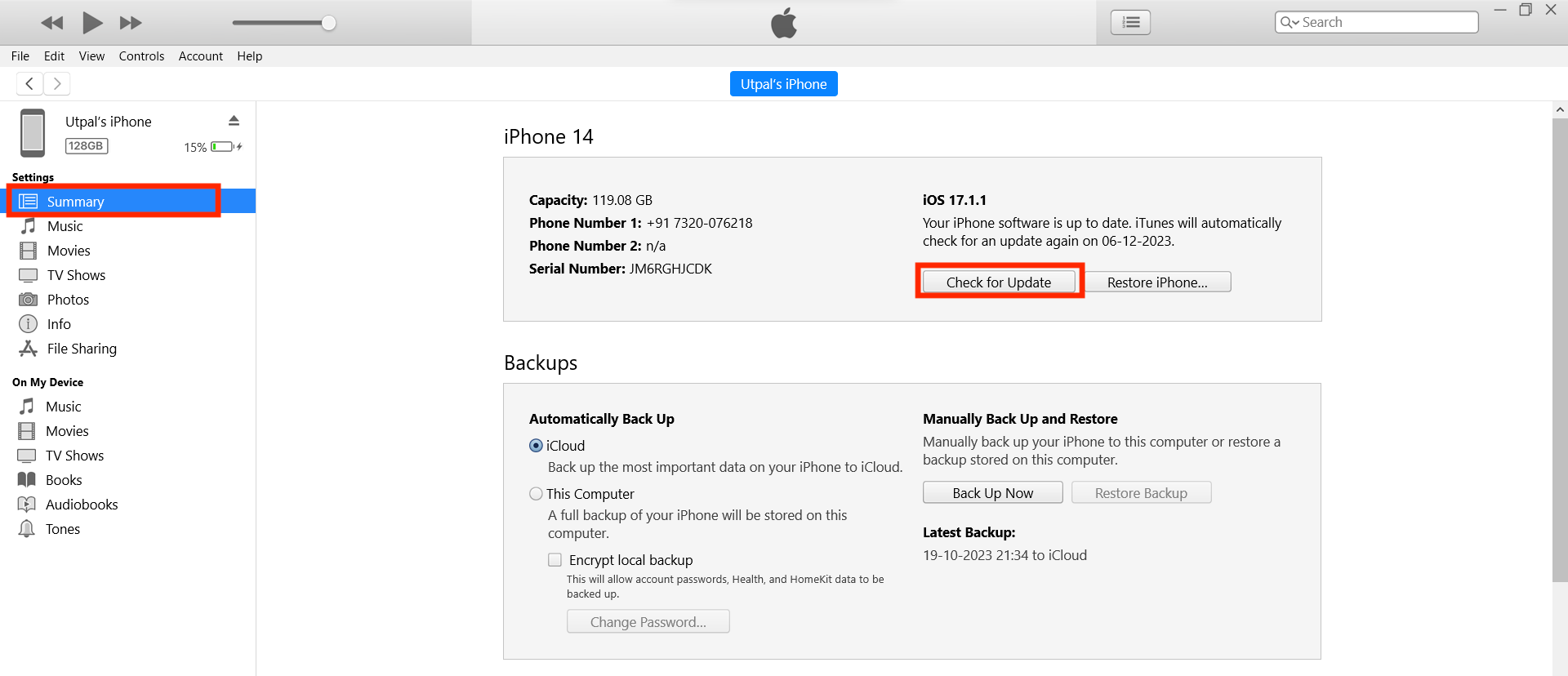
- Jika pembaruan ditemukan, klik Unduh dan Perbarui.
- Ikuti petunjuk di layar untuk melanjutkan pembaruan, termasuk menyetujui persyaratan apa pun jika diminta.
- Izinkan perangkat lunak untuk diunduh.
- Setelah pengunduhan selesai, klik Perbarui untuk mengekstrak perangkat lunak.
- iTunes kemudian akan mencadangkan data dan pengaturan iPhone Anda, menyiapkan perangkat, dan memverifikasi perangkat lunak yang diperbarui.
- Setelah selesai, Anda akan melihat Layar Halo. Geser ke atas untuk membuka, ketuk Percayai, lalu Lanjutkan.
Gunakan Perangkat Lunak Pihak Ketiga untuk Memperbaiki iPhone yang Beku
Jika solusi sebelumnya tidak membantu Anda, Anda juga dapat mencoba alat pemulihan sistem iOS pihak ketiga. Alat-alat ini dapat memperbaiki berbagai masalah sistem dengan memulihkan iPhone Anda. Pilihannya antara lain Tenorshare ReiBoot, Dr.Fone – Perbaikan Sistem, dan masih banyak lainnya yang dapat Anda pilih sesuai keinginan Anda. Berikut adalah langkah-langkah umum yang harus Anda ikuti saat memulihkan iPhone atau memperbaikinya menggunakan platform pihak ketiga:

- Hubungkan iPhone Anda ke komputer menggunakan kabel.
- Buka perangkat lunak pemulihan pihak ketiga yang telah Anda instal di komputer Anda.
- Perangkat lunak ini akan secara otomatis mendeteksi iPhone Anda.
- Pilih mode pemulihan yang sesuai tergantung pada kondisi iPhone Anda. Mode pemulihan umum meliputi:
- Pemindaian Standar: Mode ini akan memindai iPhone Anda untuk mencari masalah perangkat lunak umum dan berupaya memperbaikinya tanpa menyebabkan kehilangan data.
- Perbaikan Mendalam/Lanjutan: Mode ini melakukan pemindaian lebih menyeluruh pada iPhone Anda, termasuk file sistem dan data tersembunyi, untuk mengidentifikasi dan memperbaiki masalah yang lebih dalam. (Data hilang).
- Setelah Anda memilih mode pemulihan, klik tombol Mulai atau Perbaiki.
- Perangkat lunak ini akan memandu Anda melalui langkah-langkahnya, yang mungkin termasuk mengunduh pembaruan firmware atau mengekstraksi cadangan data.
- Setelah proses perbaikan selesai, iPhone Anda akan restart secara otomatis.
- Jika Anda melakukan pencadangan data sebelum proses pemulihan, Anda dapat memulihkan data ke iPhone menggunakan perangkat lunak atau melalui iCloud.
Isi daya iPhone Setelah Baterai Benar-Benar Terkuras
Sebagai solusi yang mungkin, pertimbangkan untuk mengosongkan baterai hingga penuh sebelum mengisi daya. Hal ini mungkin tidak dapat dilakukan oleh pengguna dengan iPhone yang terisi penuh, namun jika perangkat Anda memiliki baterai lemah dan mengalami masalah, mengosongkan baterai hingga penuh sebelum mengisi daya dapat memungkinkan perangkat untuk memulai ulang. Saat baterai yang habis diisi ulang, iPhone Anda dapat mengalami siklus daya yang mungkin dapat memperbaiki masalah. Ada kemungkinan iPhone Anda akan restart sendiri dan memperbaiki masalah layar beku.
Perbaiki iPhone yang Beku dalam Mode DFU
Memulihkan iPhone melalui metode DFU (Device Firmware Update) adalah solusi yang mungkin untuk memperbaiki perangkat yang macet. Namun, hal ini memerlukan waktu dan kesabaran karena melibatkan penghapusan bug atau kode yang bermasalah dan memperbaiki masalah perangkat lunak. Penting untuk dicatat bahwa proses ini akan mengakibatkan reset, yang mengakibatkan hilangnya data. Jika Anda memiliki cadangan iCloud, Anda dapat melanjutkan dengan tenang. Jika iPhone Anda berisi data penting, Anda harus mempertimbangkan metode alternatif.
iPhone SE, 6s, atau Lebih Lama
- Hubungkan iPhone Anda ke komputer menggunakan kabel.
- Tekan dan tahan tombol Home dan tombol power secara bersamaan.
- Setelah 8 detik, lepaskan tombol power sambil mempertahankan tekanan pada tombol Home.
- Lepaskan tombol Beranda setelah iPhone Anda terlihat di iTunes atau Finder.
- Konfirmasikan keberhasilan masuk ke mode DFU jika tampilan iPhone benar-benar hitam; jika tidak, ulangi langkah-langkahnya.
- Manfaatkan iTunes atau Finder untuk memulihkan iPhone Anda.
iPhone 7 atau 7 Ditambah
- Hubungkan iPhone Anda ke komputer menggunakan kabel.
- Tekan dan tahan tombol daya dan volume turun secara bersamaan.
- Setelah 8 detik, lepas tombol power sambil tetap menahan tombol volume bawah.
- Lepaskan tombol volume bawah saat iPhone Anda dikenali di iTunes atau Finder.
- Layar hitam mengonfirmasi bahwa iPhone Anda sekarang dalam mode DFU.
- Lanjutkan untuk memulihkan iPhone Anda menggunakan iTunes atau Finder.
iPhone 8 atau Lebih Baru
- Hubungkan iPhone Anda ke komputer dengan kabel pengisi daya.
- Tekan dan lepaskan tombol volume atas dengan cepat.
- Tekan dan lepaskan tombol volume bawah dengan cepat.
- Tekan dan tahan tombol samping hingga layar menjadi hitam.
- Saat layar berwarna hitam, tekan dan tahan tombol volume bawah sambil tetap menahan tombol samping.
- Tahan kedua tombol selama lima detik.
- Setelah lima detik, lepaskan tombol samping tetapi terus menahan tombol volume bawah.
- Tahan terus tombol volume bawah hingga iPhone Anda muncul di Finder atau iTunes.
- Pulihkan iPhone Anda menggunakan iTunes atau Finder.
Hubungi Dukungan Apple
Jika Anda telah mengikuti langkah-langkah di atas dan layar iPhone Anda masih tidak merespons, disarankan untuk menghubungi spesialis dukungan Apple. Masalahnya dapat meluas hingga kerusakan perangkat keras yang berada di luar kemampuan pemecahan masalah kami. Dengan menghubungi Dukungan Apple untuk mendapatkan bantuan, Anda dapat menemukan solusi yang tepat. Anda juga dapat membuat janji temu di Apple Store terdekat untuk mendapatkan bantuan profesional dalam memecahkan masalah pada iPhone Anda.
Memastikan Layar iPhone Bebas Beku: Tips untuk Masa Depan
Jika Anda telah mencoba berbagai solusi untuk memperbaiki masalah pembekuan iPhone dan perangkat Anda berfungsi normal kembali. Cara terbaik untuk mencegah layar iPhone Anda membeku di masa mendatang adalah dengan meneliti metode untuk mencegah masalah iPhone membeku.
Perbarui atau Hapus Aplikasi yang Membekukan
Jika iPhone Anda terus membeku, mungkin aplikasi tertentu adalah penyebabnya dan menyebabkan masalah berulang. Untuk mencegah hal ini, Anda dapat memperbarui aplikasi secara berkala. Jika aplikasi tertentu terus menyebabkan masalah, Anda juga dapat mengidentifikasi dan menghapus aplikasi ini.
- Luncurkan App Store di iPhone Anda.
- Pilih ikon akun Anda di sudut kanan atas.
- Jika ada pembaruan yang tersedia untuk aplikasi yang bermasalah, lanjutkan untuk menginstalnya untuk mengatasi potensi gangguan apa pun.
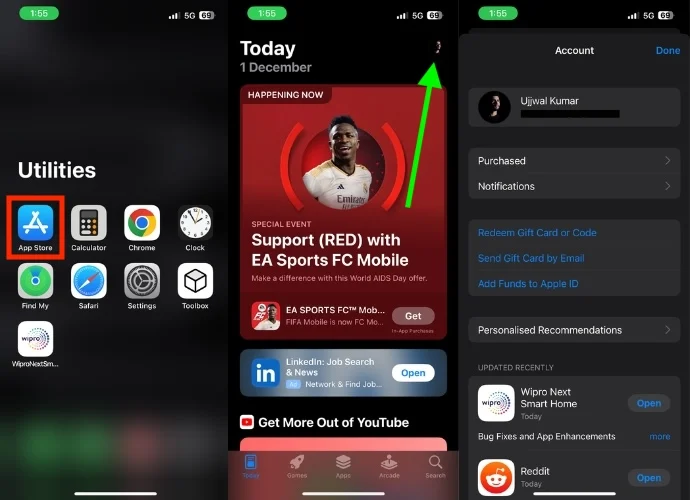
Jika masalah terus berlanjut setelah memperbarui aplikasi, Anda dapat menghapus instalasi dan menginstal ulang aplikasi dengan mengikuti langkah-langkah di bawah ini.
- Buka perpustakaan aplikasi di iPhone Anda.
- Temukan aplikasi yang mengalami masalah.
- Tekan dan tahan ikonnya.
- Menu kecil akan muncul; ketuk Hapus Aplikasi.
- Segera setelah Anda mengetuk Hapus Aplikasi, akan muncul popup konfirmasi, pilih Hapus.
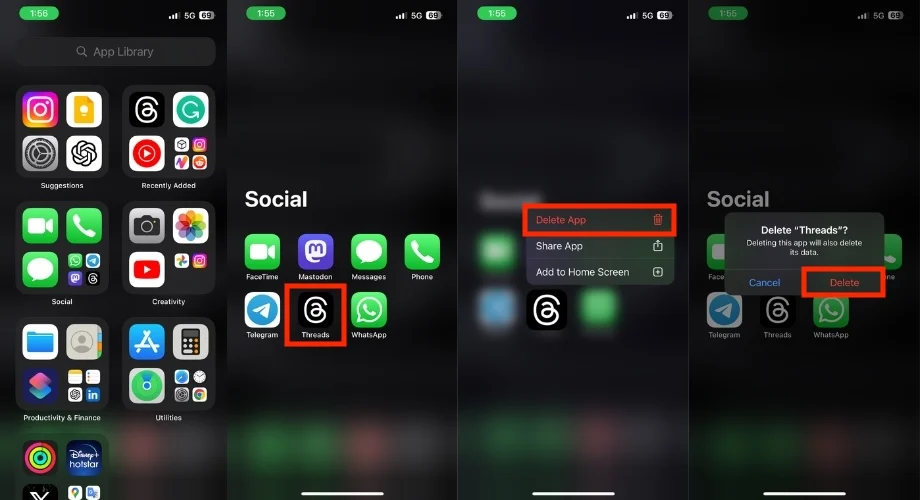
- Buka Toko Aplikasi.
- Cari aplikasi yang dihapus dan instal ulang.
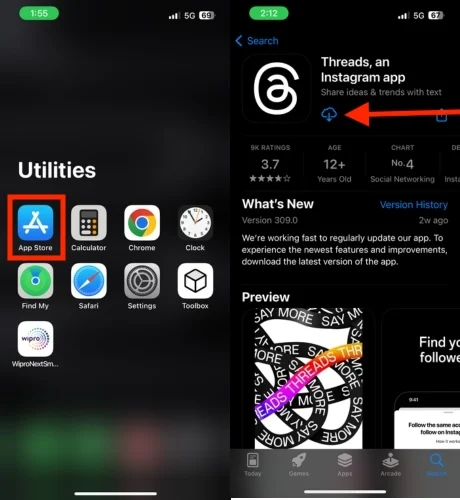
Perbarui iPhone Anda
Jika iPhone Anda sering macet, ini mungkin terkait dengan pembaruan iOS. Meskipun hal ini jarang terjadi, ada beberapa kasus, seperti iOS 11.3.1, di mana pembaruan menyebabkan masalah tampilan. Ikuti langkah-langkah di bawah ini untuk memeriksa pembaruan iOS.
- Buka aplikasi Pengaturan di iPhone Anda.
- Gulir ke bawah dan ketuk Umum.
- Pilih Pembaruan Perangkat Lunak.
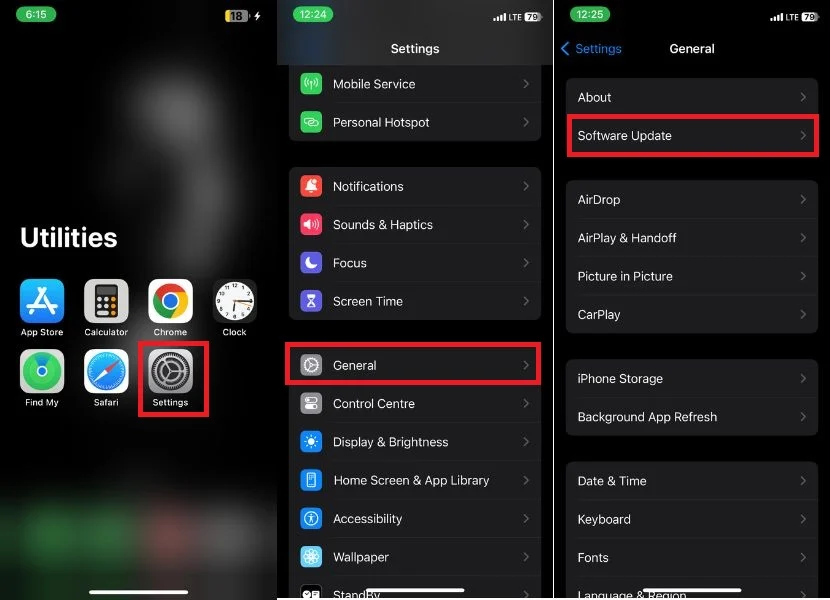
- Periksa apakah ada pembaruan yang tersedia.
- Jika pembaruan tersedia, ketuk Unduh.
- Setelah pengunduhan selesai, Anda akan diminta untuk menginstal pembaruan. Ketuk Instal Sekarang.
- Instal pembaruan dan tunggu iPhone Anda dimulai ulang.
Atur Ulang Semua Pengaturan
Untuk menghindari seringnya iPhone macet, coba atur ulang semua pengaturan. Yakinlah, ini tidak akan menghapus data Anda, namun akan mengembalikan pengaturan khusus ke defaultnya. Ketahuilah bahwa tindakan ini dapat mengakibatkan hilangnya Wi-Fi tersimpan dan data tertentu lainnya, jadi tinjau semuanya dengan cermat sebelum melanjutkan. Ikuti langkah-langkah berikut untuk memulai pengaturan ulang:
- Buka aplikasi Pengaturan di iPhone Anda.
- Ketuk Umum.
- Gulir ke bawah dan ketuk Transfer atau Reset iPhone.
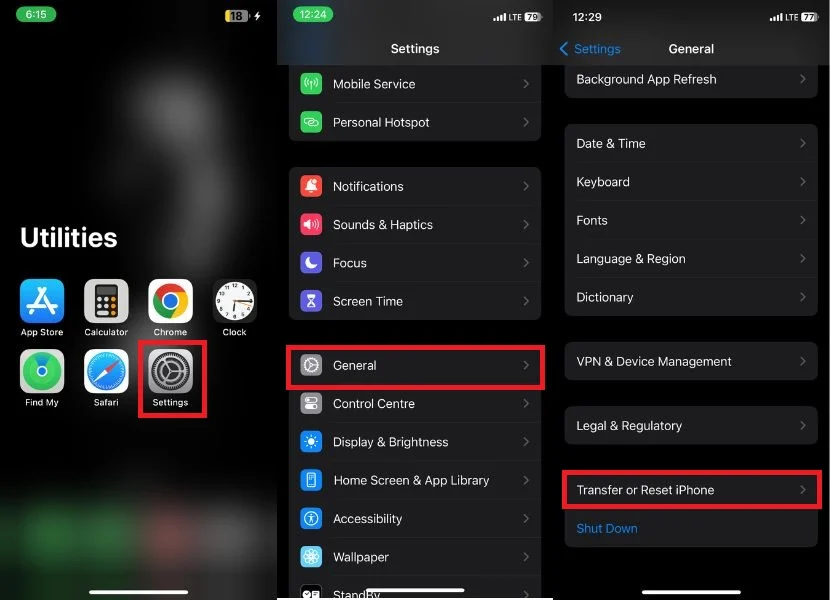
- Ketuk Atur Ulang.
- Segera setelah Anda mengklik Reset, sebuah menu akan muncul; pilih Atur Ulang Semua Pengaturan.
- Masukkan kode sandi iPhone di layar baru
- Konfirmasikan Reset dengan menekan Reset All Settings lagi.
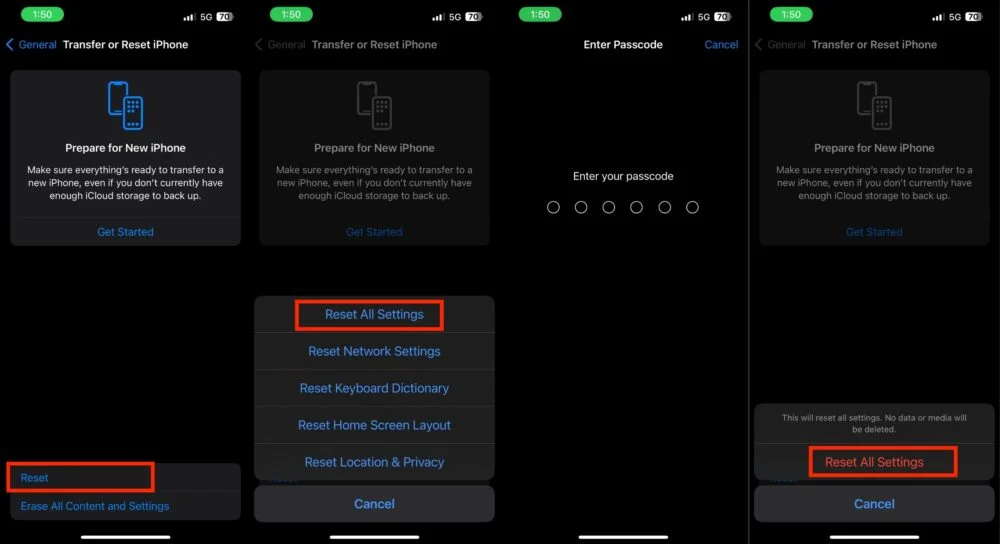
Jangan Membebani iPhone Anda Secara Berlebihan
Untuk mencegah iPhone Anda membeku, penting untuk tidak membebaninya secara berlebihan, terutama jika Anda bekerja dengan ruang penyimpanan terbatas. Jagalah rutinitas untuk merapikan file, foto, dan aplikasi yang tidak diperlukan, terutama pada perangkat lama. Selain itu, pertimbangkan untuk melakukan outsourcing aplikasi yang jarang digunakan atau membutuhkan banyak ruang. Menggunakan penyimpanan cloud untuk foto dan video juga dapat membantu mengosongkan ruang penyimpanan lokal di iPhone Anda.
Sering-seringlah Restart iPhone Anda
Kapan terakhir kali Anda me-restart ponsel Anda secara normal? Saya yakin Anda bahkan tidak dapat mengingatnya. Saat ini, ponsel sangat bertenaga dan biasanya tidak perlu sering di-boot ulang. Namun bukan berarti Anda tidak boleh melakukannya. Memulai ulang iPhone Anda setiap minggu dapat membuatnya berfungsi lebih baik, memperbaiki berbagai hal, dan menyelesaikan masalah normal. Ini seperti sedikit penyegaran yang membuat iPhone Anda cenderung berhenti bekerja.
Perbaiki iPhone yang Beku
Diskusi kita sudah selesai. Kami harap Anda telah mencoba berbagai metode yang dijelaskan di atas dan memecahkan masalah layar iPhone Anda yang macet. Karena solusi ini cocok untuk berbagai situasi, penting bagi Anda untuk memilih solusi yang tepat untuk ponsel Anda. Kami menghargai pembaca Anda dan mendoakan yang terbaik untuk Anda!
FAQ tentang Memperbaiki Layar iPhone yang Beku
1. Bisakah layar iPhone membeku karena kerusakan fisik?
Layar iPhone dapat membeku karena kerusakan fisik. Kerusakan fisik pada layar dapat mengganggu sambungan listrik yang diperlukan agar layar dapat berfungsi dengan baik.
2. Mungkinkah pembaruan iOS tertentu menyebabkan masalah pembekuan layar pada iPhone?
Ya, meskipun jarang terjadi, pembaruan iOS tertentu dapat menimbulkan bug atau masalah kompatibilitas yang dapat menyebabkan layar macet. Dianjurkan untuk memeriksa pembaruan lebih lanjut atau menghubungi dukungan Apple jika masalah terus berlanjut setelah pembaruan.
3. Apa yang harus saya lakukan jika layar iPhone saya macet saat menggunakan aplikasi tertentu setelah memperbaruinya?
Jika aplikasi yang diperbarui terus menyebabkan layar macet, coba hapus instalan dan instal ulang aplikasi tersebut. Jika masalah terus berlanjut, hapus instalan aplikasi dan cari aplikasi alternatif dengan fitur serupa.
4. Apakah ada fitur atau pembaruan mendatang di iOS yang bertujuan untuk mengatasi atau meminimalkan masalah pembekuan layar iPhone?
Apple terus berupaya meningkatkan kinerja dan stabilitas iOS. Ini termasuk memperbaiki masalah yang dapat menyebabkan layar iPhone membeku. Dalam pembaruan terkini, Apple telah membuat beberapa perubahan untuk meminimalkan masalah pembekuan layar dan kemungkinan akan terus melakukannya di pembaruan mendatang.
